वर्ड और एक्सेल को सेफ मोड में कैसे खोलें
यदि आपकी विंडोज़ फ़ाइलें दूषित या क्षतिग्रस्त हैं , तो उन्हें (files are corrupted or damaged)माइक्रोसॉफ्ट वर्ड(Microsoft Word) या एक्सेल(Excel) में खोलना मुश्किल हो सकता है ।
कई बार, समस्या के स्रोत को कम करना आसान नहीं होता है। उदाहरण के लिए, Word Office स्टार्टअप फ़ोल्डर में सामान्य डॉट(Normal.dot) टेम्पलेट, रजिस्ट्री डेटा कुंजी और अन्य टेम्पलेट या ऐड-इन जैसे तत्वों को लोड करता है ।
आप ऐसे तत्वों के बिना Word(Word) या Excel को सुरक्षित मोड में प्रारंभ कर सकते हैं ताकि आप समस्या के कारणों को कम कर सकें। सुरक्षित मोड तब मददगार होता है जब वर्ड(Word) या एक्सेल(Excel) क्रैश होता रहता है, या फाइलें दूषित हो जाती हैं और सामान्य मोड में नहीं खुलेंगी।

इस गाइड में, हम आपको दिखाएंगे कि वर्ड(Word) और एक्सेल(Excel) को सेफ मोड में कैसे खोलें ताकि आप अपनी फाइलों को रिकवर कर सकें और अपना काम जारी रख सकें।
जब आप वर्ड या एक्सेल को सेफ मोड में शुरू करते हैं तो क्या होता है?(What Happens When You Start Word or Excel in Safe Mode)
वर्ड(Word) या एक्सेल(Excel) को सेफ मोड में खोलना विंडोज(Windows) सेफ मोड से अलग है। बाद में, संपूर्ण ऑपरेटिंग सिस्टम कुछ स्टार्टअप सॉफ़्टवेयर और तृतीय-पक्ष ड्राइवरों के बिना पुनरारंभ होता है जो समस्याएँ पैदा कर सकते हैं। विंडोज के सभी संस्करणों में सुरक्षित मोड में बूट करने और मैक को सुरक्षित मोड में बूट करने और उपयोग करने के तरीके(how to boot into safe mode in all versions of Windows) के बारे(how to boot up and use a Mac in safe mode) में हमारे गाइड देखें ।
यदि आप Word या Excel को सुरक्षित मोड में खोलते हैं, तो निम्न प्रतिबंध लागू होते हैं, हालांकि सभी Office ऐप्स पर नहीं:

- आप कोई टेम्प्लेट सहेज नहीं सकते.
- पुनर्प्राप्त दस्तावेज़ स्वचालित रूप से नहीं खुलेंगे।
- /a और /n को छोड़कर सभी कमांड-लाइन विकल्पों पर ध्यान नहीं दिया जाएगा।
- आप वरीयताएँ सहेज नहीं सकते।
- अतिरिक्त प्रोग्राम और सुविधाएं स्वचालित रूप से लोड नहीं होंगी।
- आप प्रतिबंधित अनुमति के साथ दस्तावेज़(documents with restricted permission) नहीं बना या खोल सकते हैं ।
- आप वैकल्पिक स्टार्टअप निर्देशिका(Alternate Startup Directory) में फ़ाइलें सहेज नहीं सकते हैं ।
- माइक्रोसॉफ्ट शेयरपॉइंट वर्कस्पेस(Microsoft SharePoint Workspace) में , टास्क शेड्यूलर(task scheduler) , मैसेजिंग, नोटिफिकेशन, अवेयरनेस और सिंक्रोनाइजेशन जैसी सुविधाएं अक्षम हो जाएंगी।
- स्वत: सुधार सूची लोड नहीं होगी और परिवर्तनों को सहेज नहीं पाएगी।
- कमांड(Command) बार या टूलबार अनुकूलन लोड नहीं होंगे और सहेजे नहीं जा सकते।
- पिछली बार उपयोग की गई वेब साइट (Web)Microsoft Office SharePoint Designer में नहीं खुलेगी ।
वर्ड या एक्सेल को सेफ मोड में कैसे खोलें(How to Open Word or Excel in Safe Mode)
आप वर्ड(Word) या एक्सेल(Excel) को सेफ मोड(Safe Mode) में खोल सकते हैं :
- कुंजीपटल संक्षिप्त रीति
- कमांड तर्क
- Cortana या Windows खोज बॉक्स
- डेस्कटॉप शॉर्टकट
Open Word/Excel in Safe Mode Using a Keyboard Shortcut
आप कीबोर्ड शॉर्टकट का उपयोग करके वर्ड(Word) या एक्सेल(Excel) को सेफ मोड में जल्दी से खोल सकते हैं ।
- यदि Word या Excel चल रहा है, तो उसे बंद कर दें और फिर Word एप्लिकेशन का शॉर्टकट खोलते समय अपने कंप्यूटर के कीबोर्ड पर Ctrl कुंजी दबाकर रखें. (Ctrl)शॉर्टकट स्टार्ट(Start) मेन्यू, टास्कबार या आपके डेस्कटॉप पर हो सकता है।

- आपको निम्न संदेश संकेत प्राप्त होगा: आप Ctrl कुंजी दबाए हुए हैं। क्या आप Word को Safe Mode में प्रारंभ करना चाहते हैं? (You’re holding down the Ctrl key. Do you want to start Word in Safe Mode?)यदि एक्सेल(Excel) का उपयोग कर रहे हैं, तो यह वही संदेश होगा।

- Ctrl कुंजी छोड़ें और Word को सुरक्षित मोड में खोलने के लिए हाँ चुनें।(Yes)

कमांड तर्क का उपयोग करके सुरक्षित मोड खोलें(Open Safe Mode Using a Command Argument)
आप कमांड तर्क का उपयोग करके Word(Word) या Exvel को सुरक्षित मोड में भी खोल सकते हैं ।
- स्टार्ट(Start) > रन(Run) पर राइट-क्लिक करें या रन डायलॉग खोलने के लिए विंडोज(Windows) + आर(R) दबाएं ।

- रन(Run) डायलॉग बॉक्स में winword.exe /safe या excel.exe /safe टाइप करें और कमांड को निष्पादित करने के लिए एंटर दबाएं।(Enter)

Cortana या Windows Search Box का उपयोग करके Word या Excel को सुरक्षित मोड में खोलें(Open Word or Excel in Safe Mode Using Cortana or Windows Search Box)
रन(Run) प्रॉम्प्ट का उपयोग करने के बजाय , आप किसी भी प्रोग्राम को सुरक्षित मोड में खोलने के लिए Cortana या Windows खोज बॉक्स का उपयोग कर सकते हैं।(Windows)
- विंडोज सर्च बॉक्स(Windows search box) या कॉर्टाना(Cortana) में winword.exe /safe या excel.exe /safe टाइप करें ।

- यह उसी रन(Run) कमांड तर्क का उपयोग करके वर्ड(Word) को खोलेगा और एप्लिकेशन को सुरक्षित मोड में शुरू करेगा।
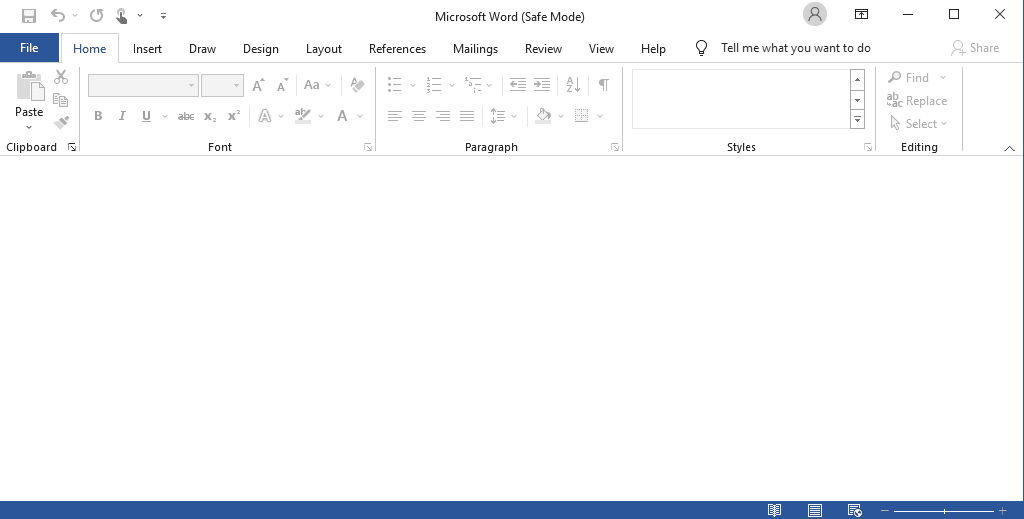
डेस्कटॉप शॉर्टकट का उपयोग करके वर्ड या एक्सेल को सेफ मोड में खोलें(Open Word or Excel in Safe Mode Using a Desktop Shortcut)
यदि आप कमांड या कीबोर्ड शॉर्टकट का उपयोग किए बिना प्रोग्राम को सुरक्षित मोड में खोलने का तेज़ तरीका चाहते हैं, तो आप उसके लिए एक डेस्कटॉप शॉर्टकट बना सकते हैं।
- (Right-click)स्टार्ट(Start) मेन्यू या टास्कबार में एप्लिकेशन फाइल पर राइट-क्लिक करें और ओपन फाइल लोकेशन(Open file location ) > सेंड टू( Send to) > डेस्कटॉप (Desktop) (शॉर्टकट बनाएं)((create shortcut)) चुनें ।

- इसके बाद, आपके द्वारा अभी-अभी डेस्कटॉप पर बनाए गए शॉर्टकट पर राइट-क्लिक करें और Properties चुनें । आप आइकन को हाइलाइट भी कर सकते हैं और गुण(Properties) विंडो खोलने के लिए Alt + Enter दबा सकते हैं।(Enter)
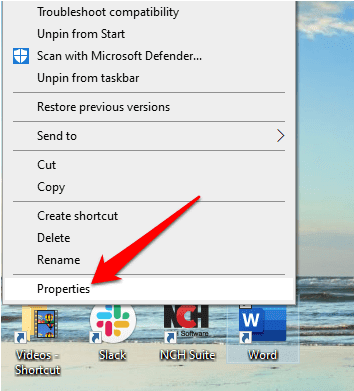
- शॉर्टकट(Shortcut) टैब चुनें और फिर लक्ष्य(Target) बॉक्स चुनें।

- लक्ष्य(Target) टेक्स्ट बॉक्स में फ़ाइल पथ के अंत में /safe जोड़ें ।
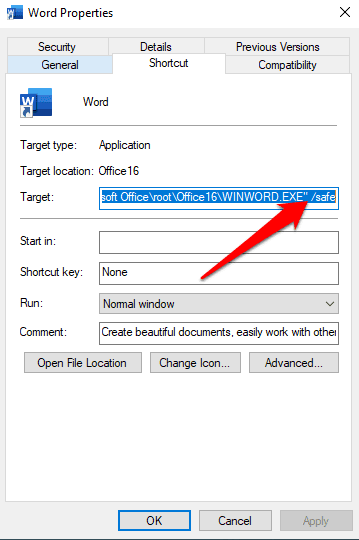
- अपने परिवर्तनों को सहेजने के लिए लागू करें(Apply) > ठीक(OK) चुनें ।

- (Double-click)ऐप को सेफ मोड में खोलने के लिए वर्ड(Word) या एक्सेल(Excel) डेस्कटॉप शॉर्टकट पर डबल-क्लिक करें ।


नोट(Note) : यदि Word या Excel ठीक से सुरक्षित मोड में प्रारंभ होता है, तो समस्या Office स्टार्टअप फ़ोल्डर या रजिस्ट्री डेटा कुंजी के साथ हो सकती है। आप रजिस्ट्री को संपादित करके, Word(Word) या Excel को पुन: स्थापित करके या Office सुधार उपयोगिता(Office Repair Utility) का उपयोग करके इन समस्याओं का समाधान कर सकते हैं ।
यदि सुरक्षित मोड में रहते हुए समस्या का समाधान नहीं होता है, तो आपको Windows , हार्डवेयर समस्या, मैलवेयर, या अन्य परेशानी वाली समस्या हो सकती है।
सुरक्षित मोड छोड़ने के लिए, Word या Excel को बंद करें और प्रत्येक एप्लिकेशन को सामान्य रूप से लॉन्च करें।
स्वचालित सुरक्षित मोड के बारे में कैसे?(How About Automated Safe Mode?)
फ़ाइलें स्वचालित सुरक्षित मोड में प्रारंभ होती हैं, जब कोई बग्गी एक्सटेंशन या ऐड-इन, दूषित टेम्पलेट, फ़ाइल, रजिस्ट्री, या दूषित संसाधन जैसे विशिष्ट मुद्दों के कारण कोई Office अनुप्रयोग प्रारंभ नहीं होता है।(Office)
समस्या की पहचान करने के लिए एक संदेश दिखाई देगा और आपसे पूछेगा कि क्या आप एप्लिकेशन के समस्याग्रस्त हिस्से को अक्षम करना चाहते हैं।
यदि आपके पास अभी भी एप्लिकेशन के साथ समस्या है, तो स्वचालित सुरक्षित मोड ने आपको अधिक कार्यक्षमता को अक्षम करने के लिए प्रेरित किया हो सकता है जो ऐप को सामान्य रूप से खोलने से रोक सकता है।
विकलांग वस्तुओं की सूची देखने के लिए:
- Word या Excel खोलें और फ़ाइल(File) > विकल्प(Options) चुनें ।

- इसके बाद, ऐड-इन्स(Add-Ins) चुनें ।

- मैनेज(Manage) मेनू पर डिसेबल्ड आइटम्स(Disabled Items) को चुनें और फिर गो(Go) को चुनें ।

- आप किसी आइटम का चयन कर सकते हैं और फिर उसे फिर से चालू करने के लिए सक्षम करें का चयन कर सकते हैं। (Enable)आपको किसी फ़ाइल को फिर से खोलना पड़ सकता है या किसी ऐड-इन प्रोग्राम को पुनः लोड/पुनः स्थापित करना पड़ सकता है।
सुरक्षित मोड को रोकने के लिए, Word या Excel से बाहर निकलें और उन्हें सामान्य रूप से फिर से लॉन्च करें।
समस्या का पता लगाएं(Find the Problem)
यदि आप Word(can’t open Word) या Excel को सुरक्षित मोड में नहीं खोल सकते हैं या उन्हें सामान्य मोड में खोलने में आवर्ती समस्याएँ आ रही हैं, तो आप मरम्मत के साथ Office समस्याओं का निवारण या उन्हें ठीक(troubleshoot or fix Office problems with Repair) कर सकते हैं ।
वैकल्पिक रूप से, Microsoft Office(best alternatives to Microsoft Office) के सर्वोत्तम विकल्पों पर हमारी मार्गदर्शिका देखें । एक टिप्पणी छोड़ दो और हमें बताएं कि क्या आपको यह मार्गदर्शिका मददगार लगी है।
Related posts
फिक्स वर्ड ओनली सेफ मोड में खुलता है
वर्ड डॉक में एक्सेल वर्कशीट कैसे डालें
Word और Excel में त्वरित रूप से संख्याओं की वर्तनी करें
Word दस्तावेज़ों को फ़ुल-स्क्रीन मोड में देखें
वर्ड, एक्सेल, पॉवरपॉइंट, आउटलुक को सेफ मोड में कैसे शुरू करें
माइक्रोसॉफ्ट वर्ड में पेज कैसे डिलीट करें
Word में एकाधिक टेक्स्ट आइटम को काटने और चिपकाने के लिए स्पाइक का उपयोग करें
एक्सेल स्प्रेडशीट में बेसिक वन-कॉलम और मल्टी-कॉलम डेटा सॉर्टिंग
एक्सेल में तिथि के अनुसार कैसे छाँटें
वर्ड में एक वाक्य के बीच में एक बुलेट डालें
वर्ड के बिना वर्ड डॉक्यूमेंट खोलने के 9 तरीके
एक्सेल वर्कशीट में ग्रुप रो और कॉलम
एक्सेल में पाई चार्ट कैसे बनाये
एमएस एक्सेल के लिए एक उन्नत वीबीए गाइड
माइक्रोसॉफ्ट वर्ड में वर्ड काउंट कैसे दिखाएं
एक्सेल में चेक मार्क का उपयोग करने के 4 तरीके
एक्सेल में इफ और नेस्टेड इफ स्टेटमेंट का उपयोग कैसे करें
ओपनऑफिस राइटर लुक और फंक्शन को माइक्रोसॉफ्ट वर्ड की तरह बनाएं
एक्सेल में कई पंक्तियों को त्वरित रूप से कैसे सम्मिलित करें
वर्ड में बुकमार्क नॉट डिफाइंड एरर को कैसे ठीक करें
